- Հեղինակ Jason Gerald [email protected].
- Public 2023-12-16 11:18.
- Վերջին փոփոխված 2025-01-23 12:20.
Linux- ը անվճար և բաց կոդով այլընտրանք է Windows- ին և Mac OS- ին: Այս օպերացիոն համակարգը կարող է աշխատել հում տեքստային վահանակի տեսքով կամ գրաֆիկական միջավայրում, ինչպիսիք են GNOME- ը և KDE- ն: Այս ուղեցույցը կբացատրի, թե ինչպես կարելի է IP հասցե նշանակել Linux համակարգում ՝ վահանակի միջոցով: Այս ուղեցույցը ենթադրում է, որ դուք գիտեք Linux- ի օգտագործման հիմունքները և ինչպես են աշխատում ցանցերը, IP հասցեները և DNS սերվերները:
Քայլ
Մեթոդ 1 5 -ից ՝ օգտագործելով «Արմատ» հաշիվ

Քայլ 1. Եթե համակարգում մուտք չեք գործել որպես «արմատ» (Linux- ի ադմինիստրատորի մի տեսակ), բացեք վահանակը և մուտքագրեք «su»:
Կտտացրեք «Մուտքագրեք»:
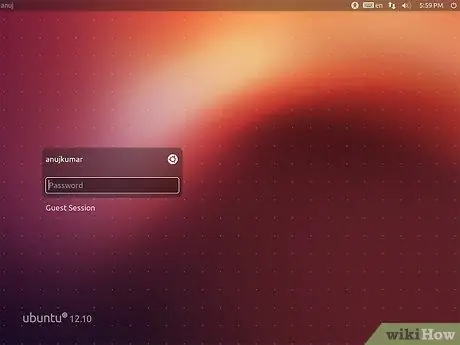
Քայլ 2. Նշում
Ubuntu Linux- ի բաշխումները սովորաբար ունենում են նույն «արմատային» գաղտնաբառը, ինչ հաշվի գաղտնաբառը, որը ստեղծվել է օպերացիոն համակարգի տեղադրման ժամանակ:
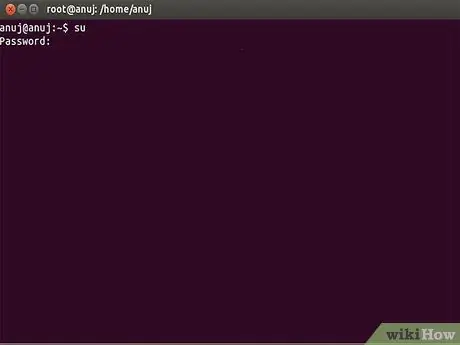
Քայլ 3. Մուտքագրեք «արմատ» հաշվի գաղտնաբառը, երբ հուշվում է, և սեղմեք «Enter»:
Մեթոդ 2 5 -ից ՝ Debian/Ubuntu/Kubuntu
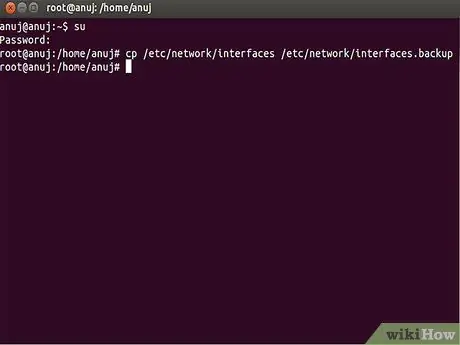
Քայլ 1. Պատճենեք/etc/network/interfaces ֆայլը `վահանակում գրելով հետևյալ հրամանը
'cp/etc/network/interfaces /etc/network/interfaces.backup'
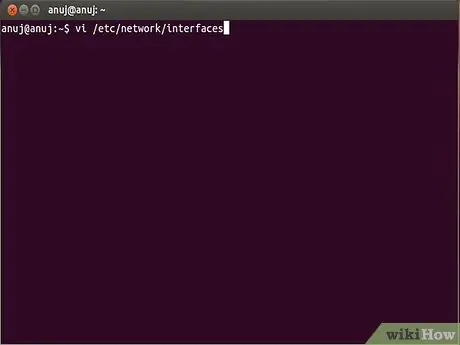
Քայլ 2. Մուտքագրեք 'vi/etc/network/interfaces', այնուհետև սեղմեք «Enter»:
Կտտացրեք «i» ՝ խմբագրման ռեժիմ մտնելու համար:
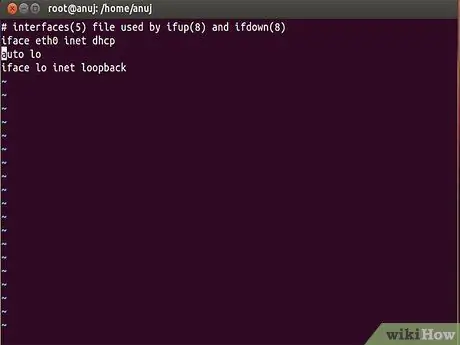
Քայլ 3. Ոլորեք մինչև ֆայլում գտնեք ցանցային քարտը:
Theանցային քարտը սովորաբար կոչվում է eth0 ՝ Ethernet ցանցային քարտի համար, կամ wlan0/wifi0 ՝ անլար ցանցի համար:
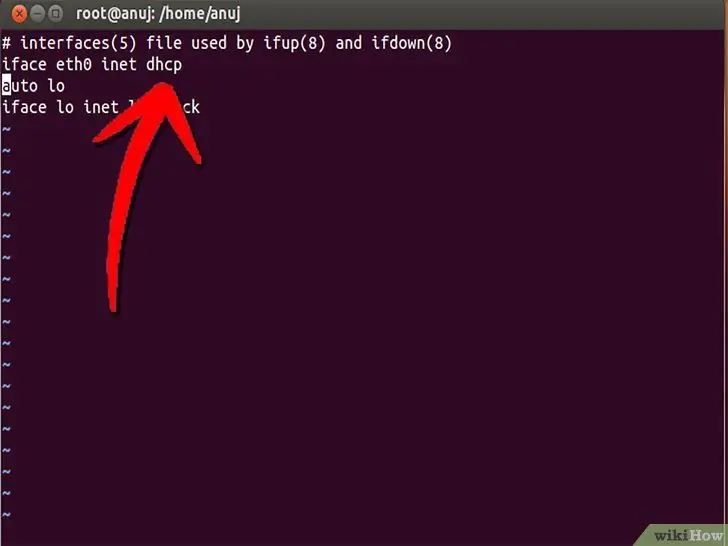
Քայլ 4. Փոխեք «iface eth0 inet dhcp» - ը «iface eth0 inet static» - ի
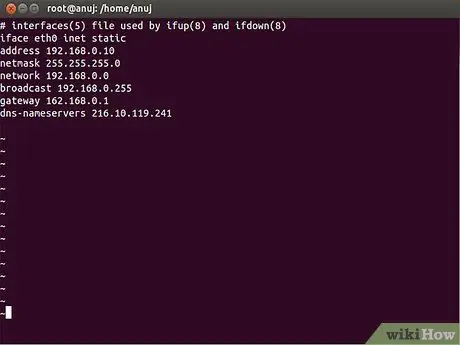
Քայլ 5. Ֆայլին ավելացրեք հետևյալ տողերը
IP հասցեն փոխարինեք ձեր ուզած IP հասցեով. Հասցե 192.168.0.10 ցանցային դիմակ 255.255.255.0 ցանց 192.168.0.0 հեռարձակում 192.168.0.255 դարպաս 192.168.0.1dns- անունների սերվերներ 216.10.119.241
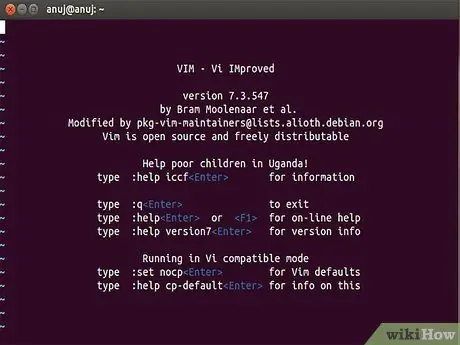
Քայլ 6. Պահեք ֆայլը և դուրս եկեք խմբագրից:
Սեղմեք «Esc» ՝ vi հրամանի ռեժիմ մուտք գործելու համար, այնուհետև գրեք «: wq»: Կտտացրեք «Մուտքագրեք»:
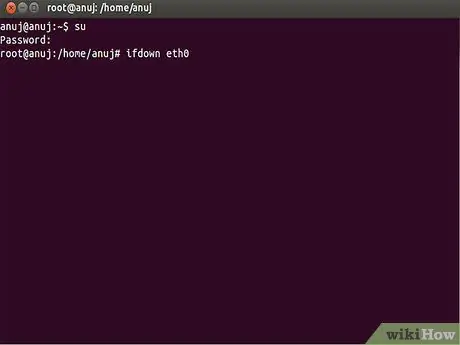
Քայլ 7. Մուտքագրեք 'ifdown eth0' և սեղմեք «Մտնել»:
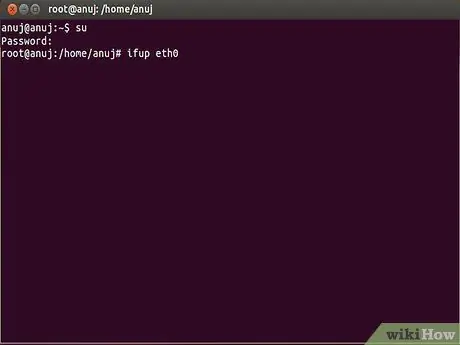
Քայլ 8. Մուտքագրեք 'ifup eth0' և սեղմեք «Enter»:
Մեթոդ 3 5 -ից. Red Hat կամ Slackware
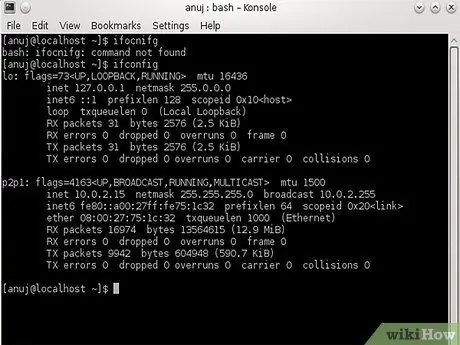
Քայլ 1. Red Hat- ում կամ Slackware- ում IP սահմանելու ամենահեշտ ձևը հին բաշխման տարբերակներում մուտքագրելն է «netconfig» կամ բաշխման նոր տարբերակներում «ifconfig /netstat»:
Գործարկեք հրամանը վահանակում որպես «արմատ»: Տեքստի վրա հիմնված ընտրացանկը կօգնի ձեզ սահմանել անհրաժեշտ կազմաձևը:
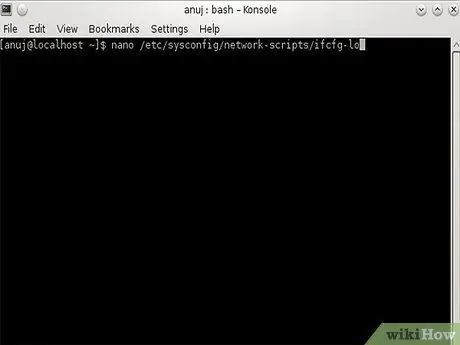
Քայլ 2. Վահանակում գրեք հետևյալ հրամանը ՝ nano/etc/sysconfig/network-scripts/ifcfg-eth0. Սյունակների միջև տեղաշարժվելու համար օգտագործեք «Ներդիր», իսկ վանդակները նշելու կամ չընտրելու համար օգտագործեք բացատներ:
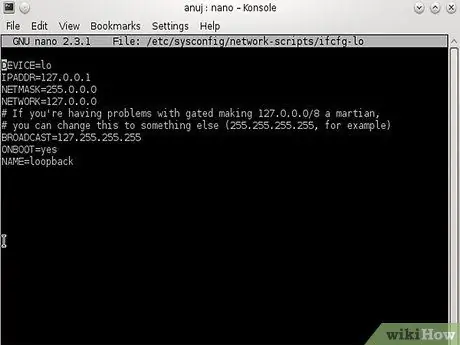
Քայլ 3. Երբ մուտքագրեք ցանկալի կարգավորումները, փակեք պարամետրերի պատուհանը:
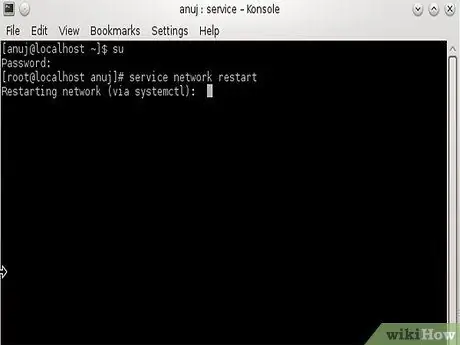
Քայլ 4. Կանոնները կիրառելու համար մուտքագրեք «սպասարկման ցանցի վերագործարկում» հրամանը վահանակի մեջ, այնուհետև սեղմեք «Enter»:
Այս քայլը պարտադիր չէ, եթե օգտագործում եք Slackware. Ձեր փոփոխությունները կկիրառվեն ինքնաբերաբար: Նշում. Կան տարբեր բաշխումներ, որոնք հիմնված են Red Hat Linux- ի վրա, օրինակ ՝ Fedora Core, CentOS, White Box և այլն: Այս օպերացիոն համակարգերի մեծ մասը կարող է ունենալ նույն IP կազմաձևման հրամանը:
Մեթոդ 4 5 -ից. Linuxանկացած Linux համակարգ միջուկով 2.4 և ավելի բարձր
Հետևյալ մեթոդը մի փոքր ավելի բարդ է: Ձեզ դեռ պետք է մխիթարել, բայց քայլերը պետք է աշխատեն ցանկացած ժամանակակից Linux բաշխման համար: Օգտագործված կազմաձևման ծրագիրը «ip» է և գտնվում է «/sbin/» թղթապանակում:
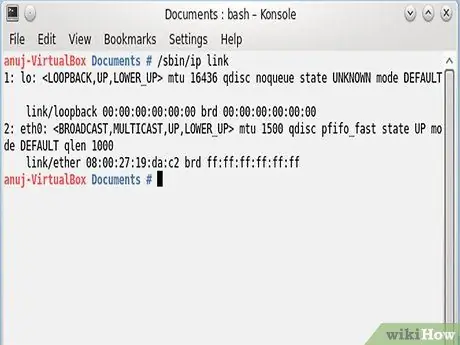
Քայլ 1. Իմացեք ցանցի ինտերֆեյսի անունը, որն անհրաժեշտ է օգտագործել:
Բոլոր առկա ցանցային միջերեսները ցուցադրելու համար գործարկեք «/sbin/ip link» հրամանը: Էկրանի վրա կհայտնվի ինտերֆեյսի անունների ցանկ, MAC հասցեներ և այլ տեղեկություններ:
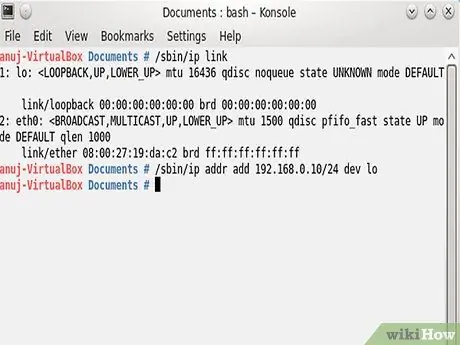
Քայլ 2. Կիրառեք IP հասցեն «addr» ենթահանձնարարականի միջոցով, օրինակ ՝ «/sbin/ip addr add 192.168.0.10/24 dev [INTERFACE_NAME]»:
-
Լռելյայն մուտքի կետը ավելացվում է «երթուղի» ենթահանձնարարականի հետ, օրինակ ՝ «/sbin/ip երթուղին ավելացրեք կանխադրված [GATEWAY_ADDRESS]» - ի միջոցով »:

Հանձնարարեք IP հասցե Linux համակարգչում Քայլ 18
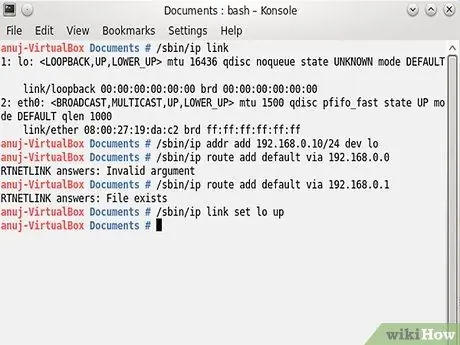
Քայլ 3. Ակտիվացրեք ցանցի ինտերֆեյսը «հղում» ենթահանձնարարականի միջոցով
"/sbin/ip հղումը տեղադրված է [INTERFACE_NAME]»: Եթե ձեր մուտքագրած բոլոր տվյալները ճիշտ են, ցանցը կաշխատի նորմալ: Unfortunatelyավոք, համակարգը վերագործարկելու դեպքում ցանցի բոլոր կարգավորումները կկորչեն, այնպես որ, եթե ցանկանում եք վերականգնել կարգավորումները համակարգի գործարկումից հետո, ավելացրեք վերը նշված բոլոր հրամանները «/etc/rc.local» - ին ՝ ֆայլ, որն աշխատում է, երբ համակարգը սկսվում է:
Մեթոդ 5 -ից 5 -ը ՝ Դինամիկ IP հասցե/DHCP
Դինամիկ IP հասցեները գեներացվում են ինքնաբերաբար և ընդհանրապես չեն պահանջում օգտվողների ուշադրությունը, սակայն կան հատուկ դեպքեր, որոնց մասին պետք է տեղյակ լինել.
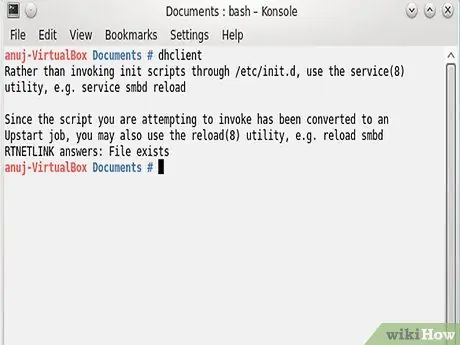
Քայլ 1. Եթե ցանցը ակտիվ չէ, երբ համակարգը գործարկվում է, ինտերնետ կապը կարող է հասանելի չլինել նույնիսկ ցանցի խնդիրը լուծելուց հետո:
Անմիջապես ինտերնետ կապը վերականգնելու համար գործարկեք «dhclient» հրամանը որպես արմատ: Դինամիկ հասցեն նույնպես կվերակայվի:
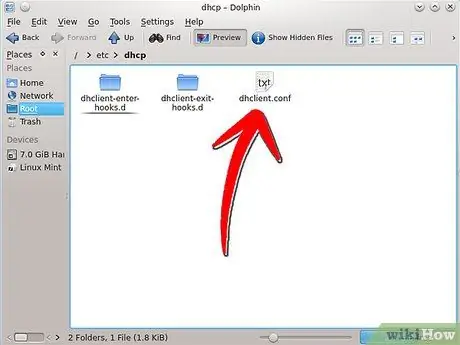
Քայլ 2. Նույն իրավիճակը կարող է առաջանալ նաև այն դեպքում, երբ ցանցին հասանելի են սարքավորումներ, որոնք սկսվում են ձեր համակարգչից:
Որոշ դեպքերում Linux- ը սկսում է ավելի արագ, քան ցանցի «երթուղիչը» և չի գտնում ցանցը գործարկման ժամանակ: Գտեք dhclient.conf (օրինակ /etc/dhcp3/dhclient.conf Debian- ի համար) և ավելացրեք/ամրագրեք վերագործարկման տողը nn;. Փոխարինեք nn- ը համակարգի ակտիվացումից հետո «երթուղիչի» ակտիվացման գործընթացի սպասման ժամանակահատվածով:
Խորհուրդներ
- «Sudo» հրամանը (կարճ ՝ «superuser do») թույլ է տալիս ժամանակավոր ադմինիստրատորի մուտք գործել և շատ դեպքերում ավելի հարմար է, քան «su» - ն: Կարդացեք sudo ուղեցույցը ՝ մուտքագրելով «man sudo» և երախտապարտ եղեք, որ դա արեցիք:
- Եթե ցանկանում եք համակարգ մուտք գործել տիրույթի անունով, IP հասցեի փոխարեն, կարող է անհրաժեշտ լինել խմբագրել /etc/resolv.conf ֆայլը: Օգտագործեք այնպիսի մեթոդներ, ինչպիսիք են/etc/network/interfaces ֆայլը խմբագրելը և մի մոռացեք պատճենել բնօրինակները:
Գուշացում
- Մի մոռացեք կրկնօրինակել ձեր ֆայլերը, որպեսզի կարողանաք վերականգնել սկզբնական կարգավորումները:
- Մի փորձեք վերը նշված քայլերը, եթե չեք հասկանում, թե ինչպես են աշխատում ցանցերը, IP հասցեները և DNS սերվերները:
- Մի շարունակեք մուտք գործել որպես արմատ: Մենք խորհուրդ ենք տալիս մուտք գործել որպես այլ օգտվող, օգտագործել վահանակում su հրամանը և ավարտելուց հետո վերադառնալ այդ օգտվողի հաշվին: Արմատային հասանելիությունը թույլ է տալիս ձեր համակարգչին հասանելի այլ օգտվողներին ամեն ինչ անել ձեր համակարգին:






